win10系统如何把打印机添加去掉
更新时间:2024-05-02 11:05:50作者:yang
在使用Windows 10操作系统时,添加打印机是一个常见的需求,有时候我们可能需要限制某些用户的打印机添加权限,以保护系统安全或节约资源。Windows 10系统如何实现限制添加打印机的权限呢?接下来将介绍具体的操作步骤和注意事项。
方法如下:
1.点击Windows 10任务栏"开始"按钮
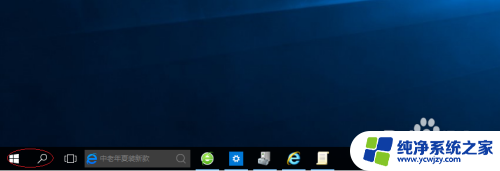
2.点击右侧"运行"磁贴
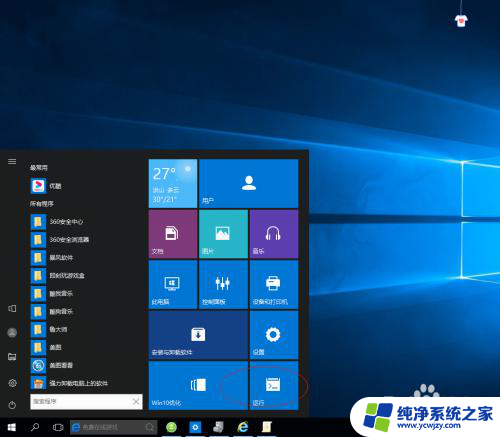
3.打开文本框输入"gpedit.msc"命令
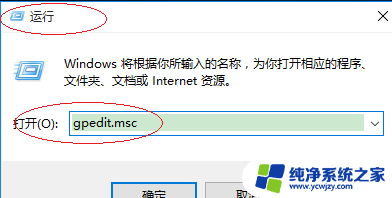
4.选择"用户配置→管理模板→控制面板→打印机"文件夹

5.鼠标双击右侧"阻止添加打印机"图标
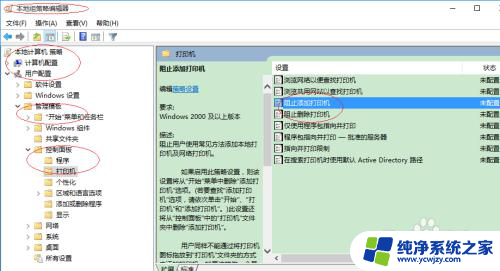
6.勾选"已启用"单选框
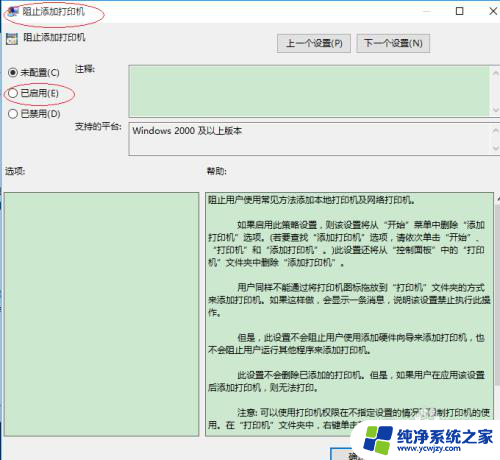
7.完成禁止添加打印机的设置,本例到此希望对大家能有所帮助
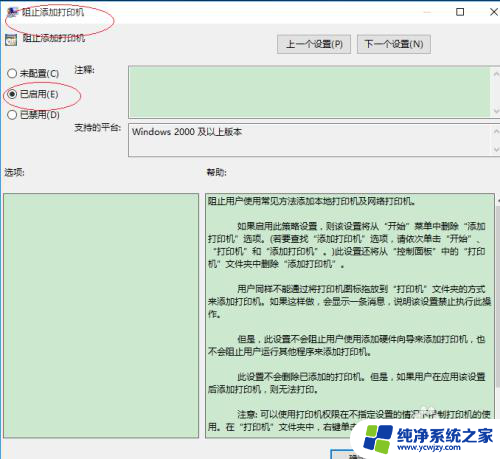
以上就是win10系统如何添加或删除打印机的全部内容,如果您遇到相同的问题,可以参考本文中介绍的步骤进行修复,希望对您有所帮助。
- 上一篇: win10改变qq音乐软件的字体
- 下一篇: win10睡眠没有输入密码显示
win10系统如何把打印机添加去掉相关教程
- 得力打印机win10怎么添加打印机 Win10如何重新添加打印机驱动
- win10手动添加网络打印机 win10如何添加网络共享打印机
- win10系统的打印机 Win10正式版添加打印机失败怎么办
- win10怎么添加共享打印机 WIN10系统共享打印机的使用技巧
- win10不能添加打印机 如何解决 Windows 10 无法添加打印机的问题
- 电脑添加字体应该添加到哪里去 win10系统如何添加字体
- win10系统如何添加本地打印机 电脑添加本地打印机的详细教程
- xp添加win10打印机 WIN10打印机共享给XP如何连接
- 电脑虚拟打印机 Win10如何添加虚拟打印机
- win10怎么加共享打印机 win10添加网络共享打印机的步骤
- win10没有文本文档
- windows不能搜索
- 微软正版激活码可以激活几次
- 电脑上宽带连接在哪里
- win10怎么修改时间
- 搜一下录音机
win10系统教程推荐
win10系统推荐